أفضل 7 طرق لإصلاح عدم عمل بحث Discord على Android و iPhone
تعد ميزة البحث في Discord مفيدة جدًا عند تحديد موقع رسالة أو قناة أو خادم أو مستخدم معين. يوفر العديد من عوامل تصفية وخيارات البحث المفيدة التي يمكن أن تساعدك في العثور على رسائل أو محتوى محدد على خادم به نشاط كبير. ومع ذلك ، قد تخيب ظنك ميزة البحث في Discord أحيانًا عندما تفشل في العمل كما هو متوقع أو تلقي بأخطاء غير عادية.
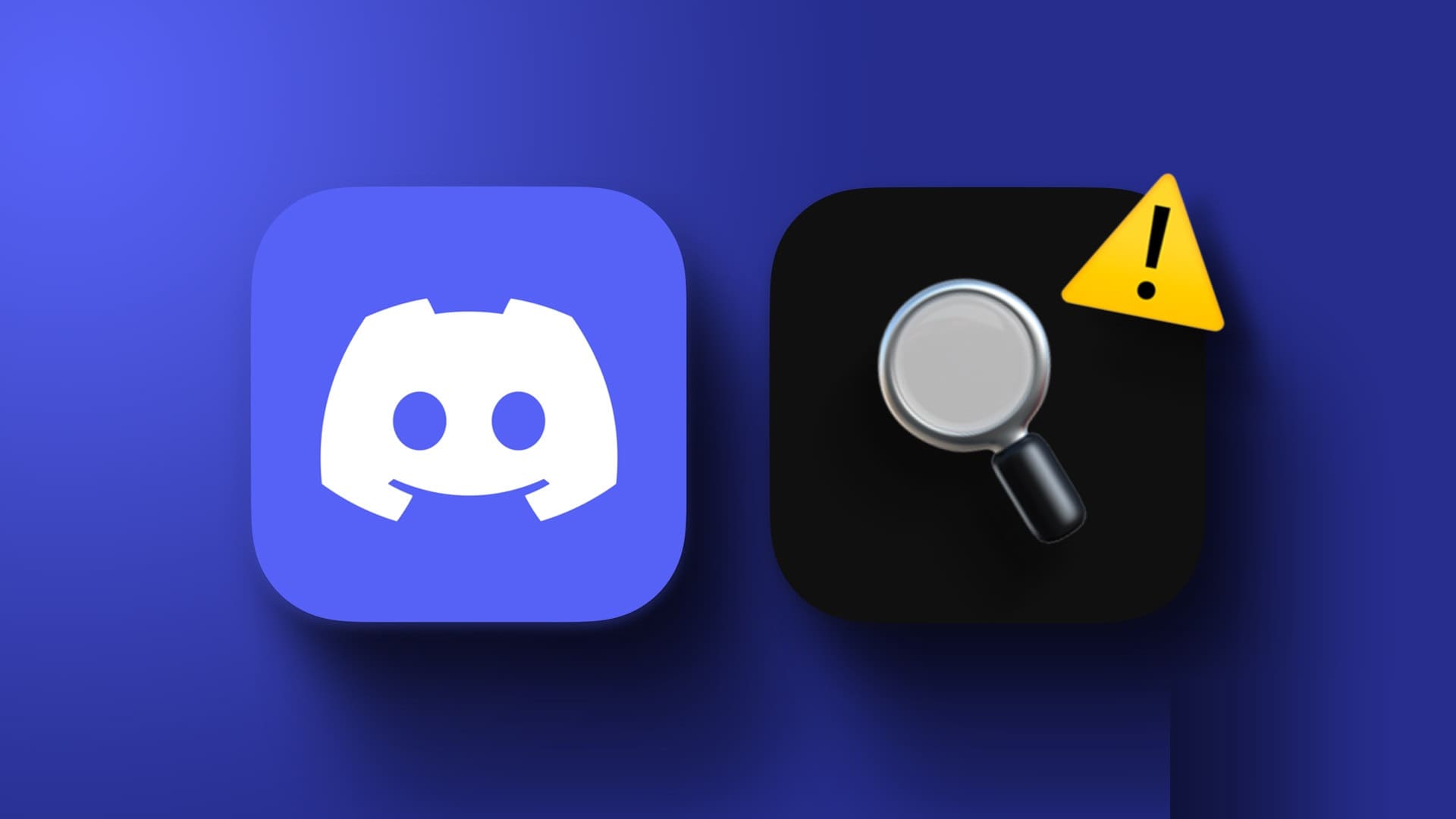
قبل الاستسلام والتبديل إلى جهاز الكمبيوتر الخاص بك لاستخدام Discord ، ضع في اعتبارك تطبيق نصائح استكشاف الأخطاء وإصلاحها التالية لإصلاح مشكلة بحث Discord التي لا تعمل على جهاز Android أو iPhone.
1. تحقق من اتصالك بالإنترنت
يمكن أن تمنع مشاكل اتصالك بالإنترنت Discord من استرداد نتائج البحث. وبالتالي ، يجب عليك أولاً استبعاد أي مشكلات تتعلق باتصالك بالإنترنت. يمكنك القيام بذلك عن طريق فتح متصفح وتحميل بعض مواقع الويب. يمكنك أيضًا إجراء اختبارات سرعة الإنترنت للتحقق من موثوقية اتصالك بالإنترنت.
إذا كان الإنترنت لديك غير مستقر ، ففكر في التبديل إلى اتصال شبكة مختلف قبل استخدام Discord.
2. فرض إغلاق تطبيق DISCORD وإعادة فتحه
عند فرض إغلاق أحد التطبيقات وإعادة فتحه ، ينهي هاتفك جميع العمليات المتعلقة بالتطبيق ، مما يمنحه بداية جديدة. هذا عادة ما يعتني بأي خلل بسيط ويساعد في استعادة وظائف التطبيق.
اضغط لفترة طويلة على أيقونة تطبيق Discord وانقر على أيقونة “i” من القائمة التي تظهر. في صفحة معلومات التطبيق ، اضغط على خيار فرض الإيقاف.
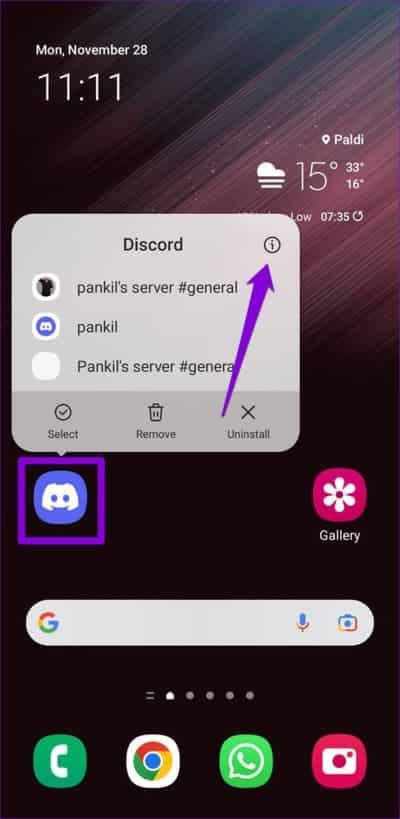
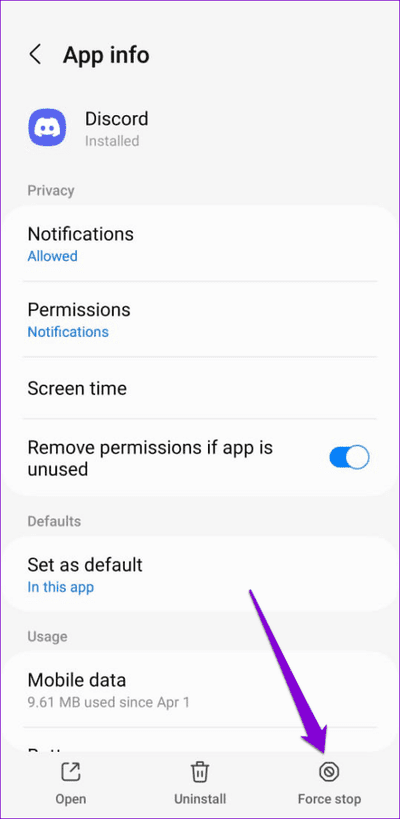
إذا كنت تستخدم iPhone ، فاسحب لأعلى من أسفل الشاشة (أو اضغط على زر الشاشة الرئيسية مرتين على طرز iPhone القديمة) للوصول إلى مبدل التطبيق. اسحب لأعلى على بطاقة Discord لإغلاق التطبيق.
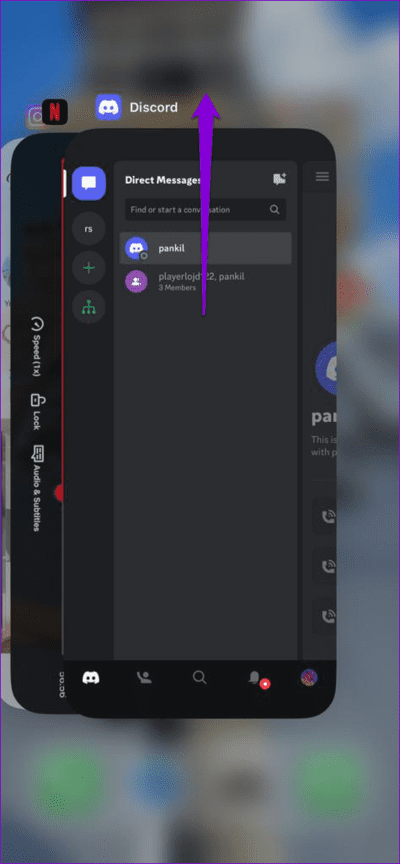
أعد فتح تطبيق Discord وحاول استخدام ميزة البحث مرة أخرى.
3. تمكين التاريخ والوقت التلقائي على هاتفك
تعتمد تطبيقات مثل Discord على تاريخ هاتفك ووقته للتواصل مع خوادمهم. إذا تم ضبط جهاز Android أو iPhone على تاريخ أو وقت غير صحيحين ، فقد لا يعمل بحث Discord. يحدث هذا عادةً عندما تقوم بتعطيل ميزة التاريخ والوقت التلقائية على هاتفك. إليك كيفية تمكينه.
Android
الخطوة 1: افتح تطبيق الإعدادات على هاتفك واضغط على الإدارة العامة.
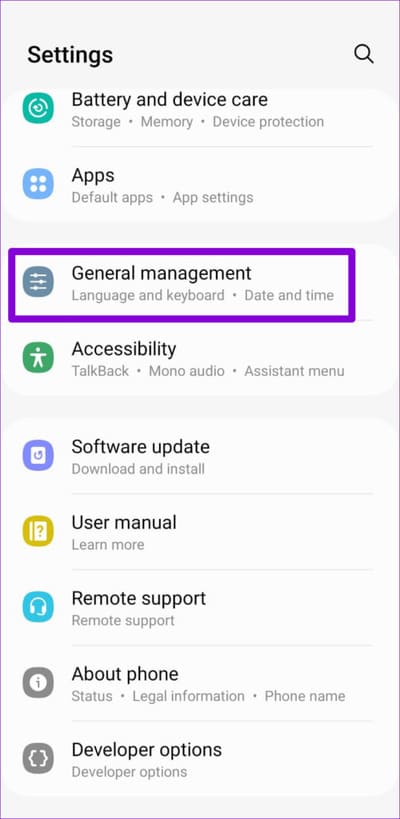
الخطوة 2: اضغط على التاريخ والوقت وقم بتمكين التبديل لـ “التاريخ والوقت التلقائي”.
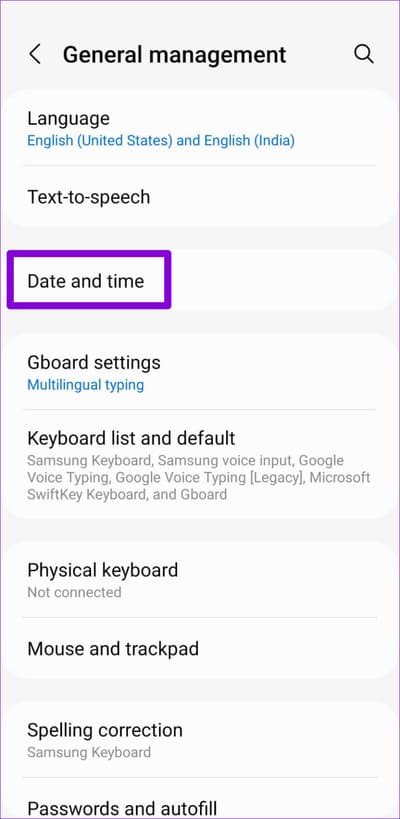
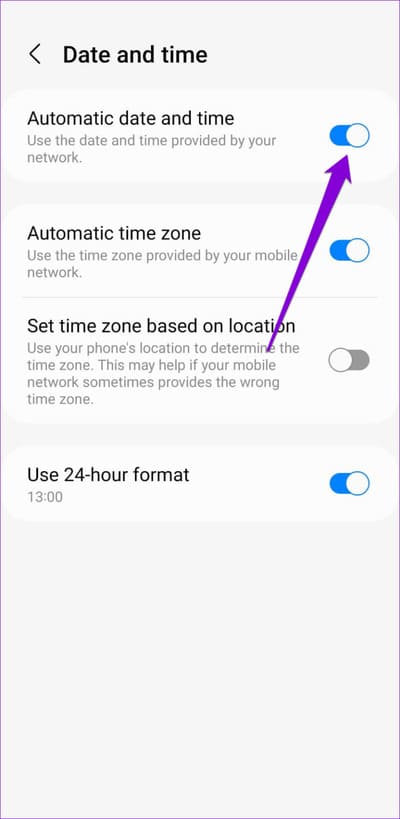
iPhone
الخطوة 1: قم بتشغيل تطبيق الإعدادات على جهاز iPhone الخاص بك وانتقل إلى عام.
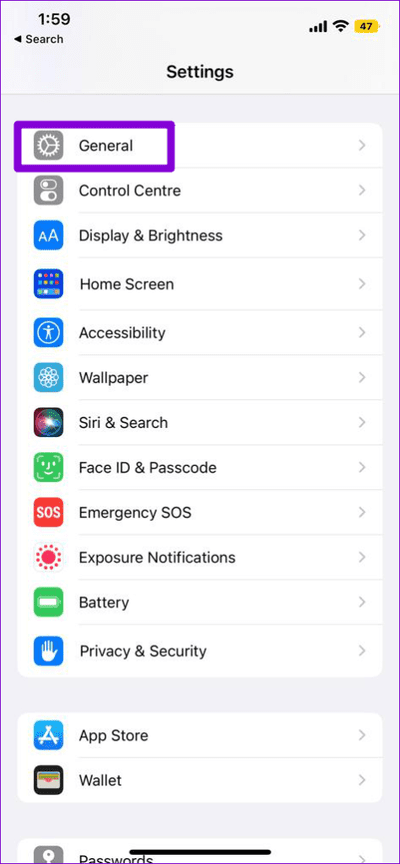
الخطوة 2: اضغط على التاريخ والوقت وقم بالتبديل إلى المفتاح بجوار التعيين تلقائيًا.
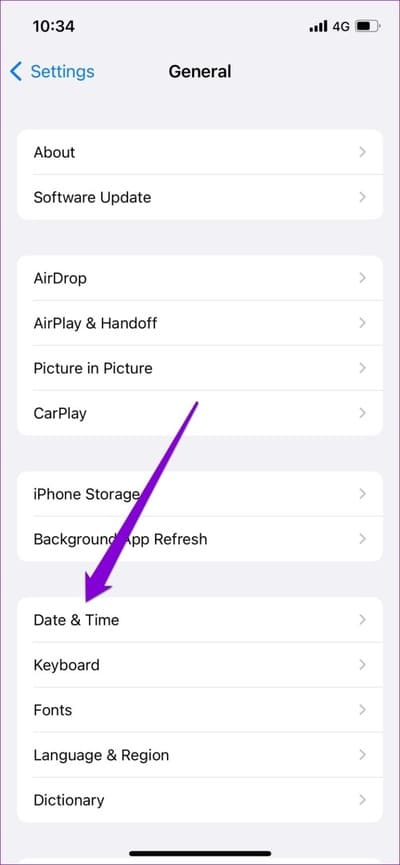
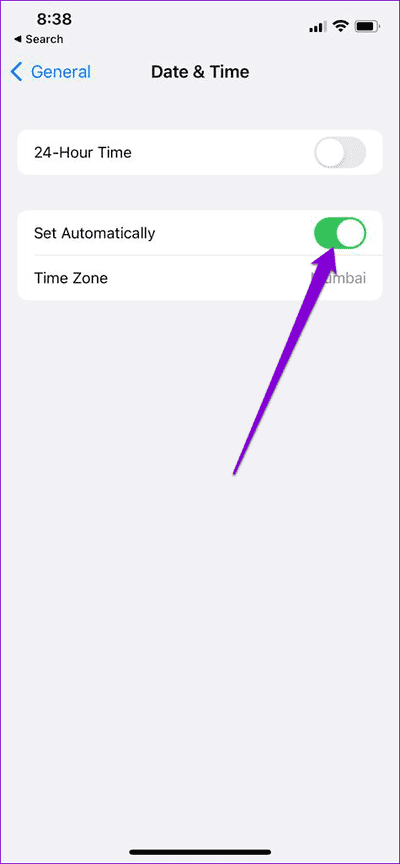
4. مسح ذاكرة التخزين المؤقت لـ Discord
يحفظ تطبيق Discord بيانات ذاكرة التخزين المؤقت محليًا على هاتفك لتحميل المحتوى بسرعة. ومع ذلك ، فليس من غير المألوف أن تتلف هذه الملفات بمرور الوقت. عندما يحدث هذا ، قد يتوقف تطبيق Discord عن العمل أو يتعطل. حاول التخلص من ملفات ذاكرة التخزين المؤقت Discord لمعرفة ما إذا كان ذلك سيؤدي إلى حل المشكلة.
يتيح لك Discord مسح ذاكرة التخزين المؤقت مباشرة من قائمة الإعدادات داخل التطبيق. لذلك ، ستعمل الخطوات التالية مع كل من Android و iPhone.
الخطوة 1: في تطبيق Discord ، انقر فوق أيقونة الملف الشخصي في الزاوية اليمنى السفلية.
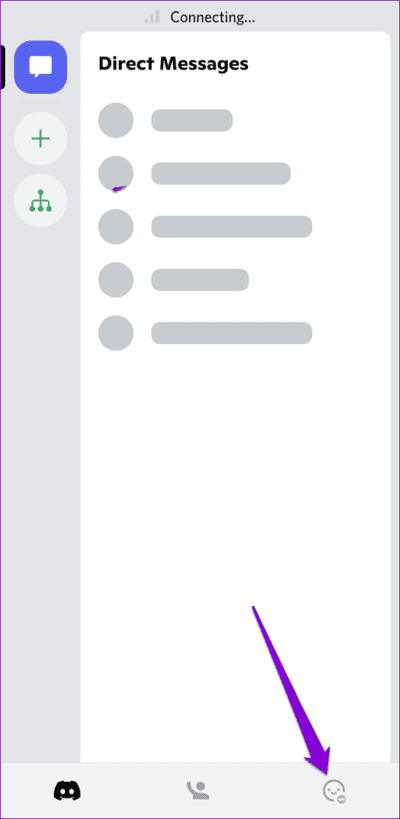
الخطوة 2: قم بالتمرير لأسفل إلى قسم Dev Only وانقر فوق مسح ذاكرات التخزين المؤقت.
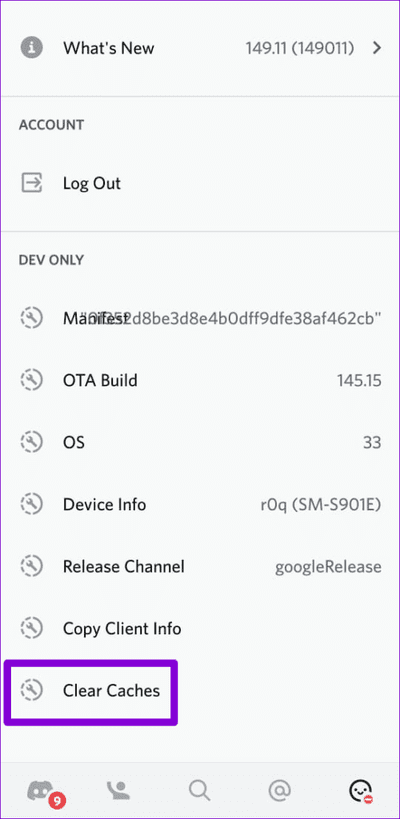
أعد تشغيل Discord بعد ذلك وحاول استخدام ميزة البحث مرة أخرى.
5. قم بتعطيل VPN الخاص بك مؤقتًا
في بعض الأحيان ، قد يتداخل استخدام اتصال VPN مع قدرة Discord على الاتصال بخادمها. يمكن أن يؤدي ذلك إلى عدم عمل بعض ميزات تطبيق Discord. يمكنك تعطيل اتصال VPN الخاص بك مؤقتًا لمعرفة ما إذا كان ذلك يحل مشكلتك.
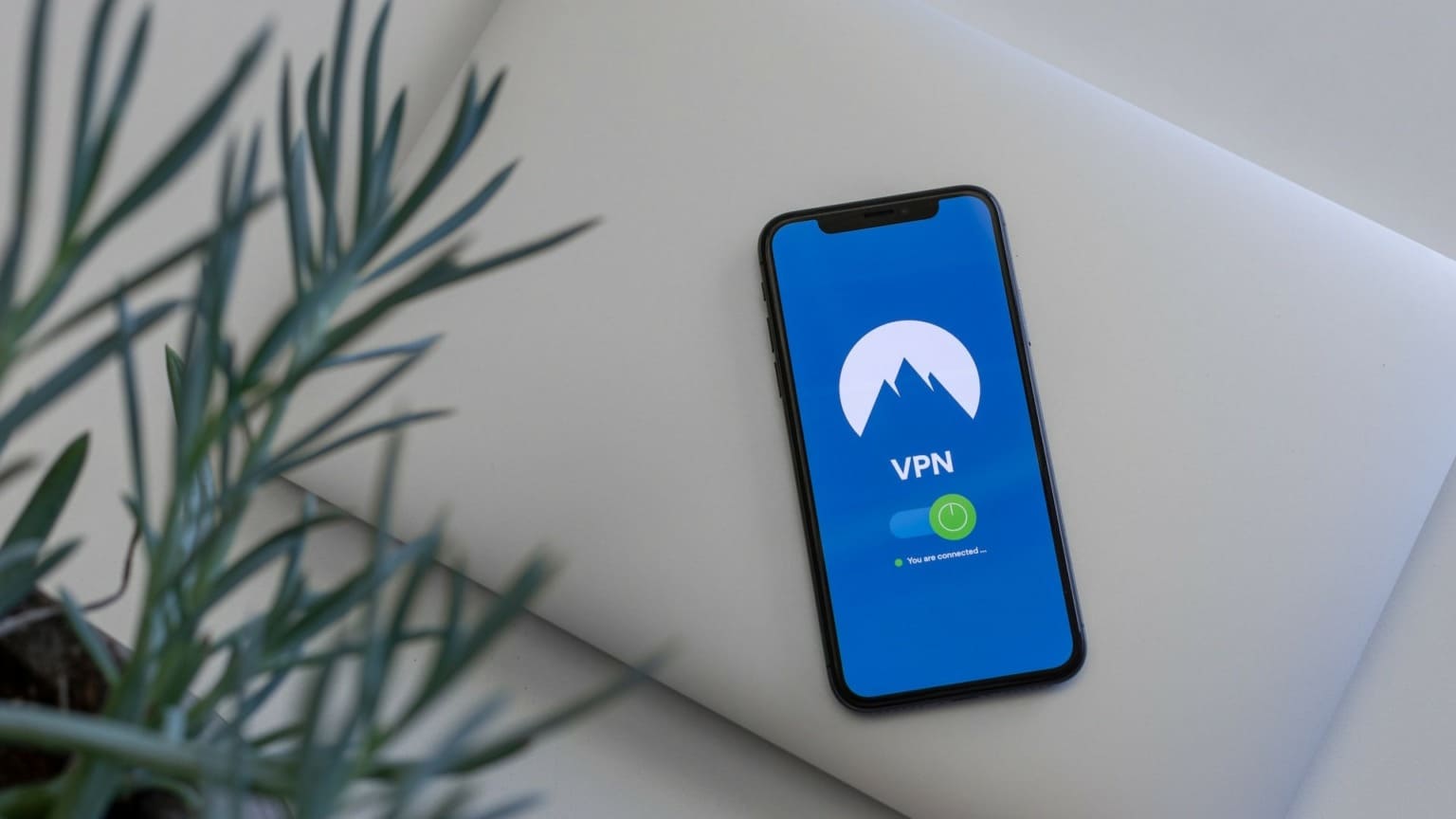
6. تحقق مما إذا كانت خوادم Discord معطلة
قد تعاني خوادم Discord من تعطل ، مما يتسبب في تعطل ميزة البحث على جهاز Android أو iPhone. يحتفظ Discord بصفحة حالة الخادم لمساعدتك في تحديد ما إذا كانت مشكلة من جانب الخادم.
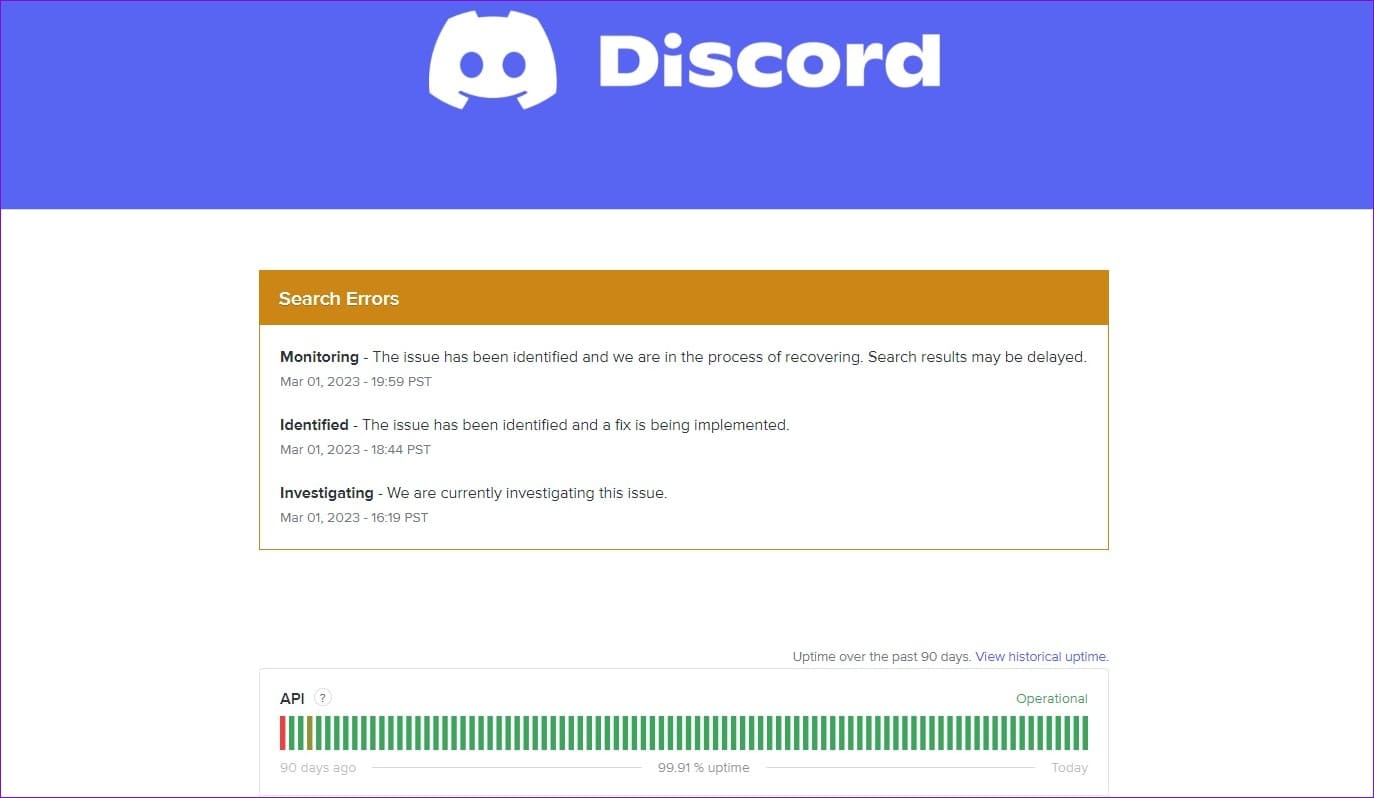
إذا كانت هناك مشكلة في خوادم Discord ، فسترى رسالة في أعلى الصفحة تشير إلى المشكلة. إذا كانت الخوادم معطلة ، فلن يكون لديك خيار سوى انتظار Discord لحل المشكلة من نهايتها.
7. تحديث التطبيق
إذا كان بحث Discord لا يزال معطلاً ، فقد يرجع ذلك إلى إصدار قديم من التطبيق. توجه إلى Play Store أو App Store وابحث عن تطبيق Discord. في حالة توفر إصدار جديد ، انقر فوق الزر تحديث لتثبيته. بعد ذلك ، يجب أن تعمل ميزة البحث في Discord كما هو متوقع.
بحث بسيط
يمكن أن تكون المشكلات المتعلقة بميزة بحث Discord محبطة. لحسن الحظ ، يمكنك فقط إصلاح نفسك بالحلول الموضحة أعلاه. انتقل من خلالهم وأخبرنا بما يناسبك في التعليقات أدناه.
